Annuncio pubblicitario
Una delle applicazioni più hackerabili su un computer Mac è probabilmente iTunes. Questo programma non è più solo un jukebox musicale, è un lettore multimediale che include non solo file di canzoni e film, ma le app mobili, i PDF, gli audiolibri e gli e-book di Apple e diverse potenti funzionalità di gestione dei file come smart cartelle.
Se tutto ciò non è troppo travolgente per te, puoi aggiungere ancora più funzionalità al programma usando quello che viene chiamato AppleScript, un linguaggio di scripting in grado di automatizzare i programmi sul tuo computer Mac.
Ora, se stai pensando "Non ho il tempo o la propensione ad imparare un linguaggio di scripting", beh, non preoccuparti, Apple's Script di Doug per iTunes contiene oltre 400 script Apple iTunes già pronti che possono essere scaricati gratuitamente. Inoltre, con la possibilità di aggiungere facilmente scorciatoie da tastiera a qualsiasi programma sul tuo Mac, vedrai che l'utilizzo degli AppleScript di iTunes può essere ancora più potente.
Quindi, se hai un po 'di tempo, esploriamo gli AppleScript di iTunes. Questo tutorial ti mostrerà come creare uno script AppleScript davvero interessante che riprodurrà una playlist specifica usando una scorciatoia da tastiera.
Il mio script playlist preferito
Con questo script AppleScript, puoi utilizzare una scorciatoia da tastiera per riprodurre una playlist specificata senza dover accedere alla playlist stessa e fare clic su di essa.
- Inizia aprendo l'editor AppleScript, che si trova nella cartella Applicazioni del Mac.
- Non preoccuparti se non capisci questo programma. Puoi saperne di più al riguardo in seguito. Per ora, basta copiare e incollare il seguente script nella finestra di modifica.
dire all'applicazione "iTunes" dite (qualche brano della playlist "Jazz preferito") di suonare. fine dirlo
- Ora, vorrai sostituire la playlist "Favorite Jazz" con il nome esatto di una playlist che desideri attivare. La selezione può essere una playlist normale o una playlist intelligente. Digita o copia e incolla il nome della playlist selezionata e assicurati di inserire le virgolette. (Nota: Ho ingrandito il tipo in questo screenshot per una migliore visualizzazione. Il tuo tipo apparirà probabilmente molto più piccolo).
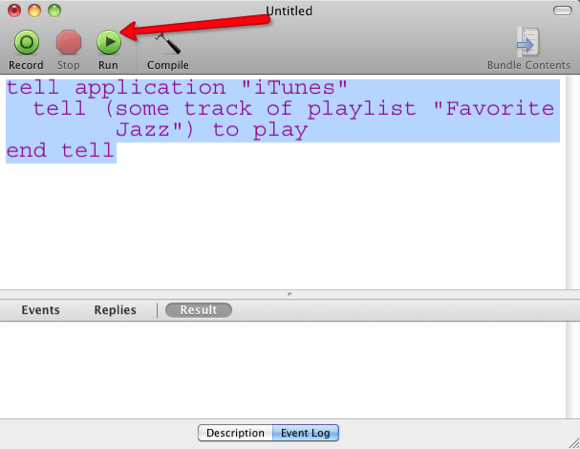
- Ora premi il pulsante Esegui nella barra dei menu e vedi se l'elenco selezionato viene riprodotto. Se viene eseguito, salva lo script in uno script iTunes speciale che esiste già sul tuo computer o che puoi creare rapidamente. Ti consigliamo di salvarlo nel tuo Home Library> iTunes> Script. Usa lo stesso titolo per la playlist del nome dello script. Se la cartella Script non esiste già, creane una e aggiungi questo script. Questa cartella può essere utilizzata anche per aggiungere altri script iTunes.
- Ora passa a iTunes e fai clic sull'icona AppleScripts nella barra dei menu di iTunes. È lì che troverai lo script che hai appena salvato.
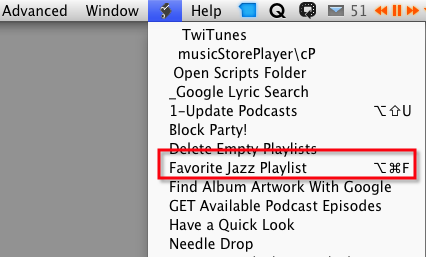
Crea scorciatoia da tastiera
Si noti che ho una scorciatoia da tastiera assegnata al mio script. Ecco come lo aggiungi. Aperto Preferenze e quindi fare clic su Tastiera sotto Hardware. 

- Seleziona il Tasti rapidi pulsante, quindi selezionare Collegamenti alle applicazioni in basso a sinistra.
- Verifica se ci sono scorciatoie da tastiera esistenti per la tua applicazione iTunes. In caso contrario, fai clic sul pulsante + e seleziona iTunes.app come applicazione, quindi digita semplicemente il nome esatto dello script che hai appena salvato nel passaggio 4 sopra.

- Dove dice Scorciatoia da tastiera, digitare la scorciatoia da tastiera che si desidera utilizzare.
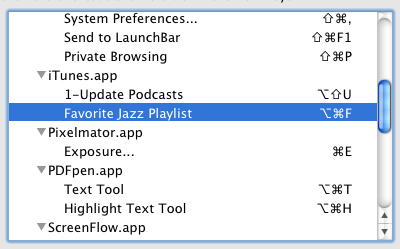
Ora sei pronto. Quando navighi su iTunes e digiti la scorciatoia da tastiera, verrà riprodotta la playlist specificata.
Puoi anche utilizzare un lanciatore di applicazioni come Quicksilver, Alfred o Butler per attivare gli script di iTunes da qualsiasi applicazione.
Facci sapere se questo tutorial funziona (o no) per te. Se vuoi aggiungere altri AppleScript di iTunes, dai un'occhiata Il sito AppleScript di Doug.
Bakari è uno scrittore e fotografo freelance. È un utente Mac di vecchia data, un fan della musica jazz e un uomo di famiglia.